Se você já se encontrou em uma situação onde perdeu conversas importantes do Skype, seja por acidente ou devido a um problema técnico, sabe o quão frustrante isso pode ser. Como recuperar historico de conversas do Skype?
Não se preocupe! Há maneiras de recuperar conversas apagadas do Skype e é exatamente sobre isso que este artigo se trata.

Índice Esconder
Como recuperar as conversas do Skype usando o arquivo main.db?
Uma das formas de recuperar conversas do Skype é usando o arquivo main.db. Este método requer o uso de um computador, já que o objetivo é extrair os dados da pasta que está localizada no computador onde o Skype está instalado.
Como recuperar conversas apagadas do Skype com o arquivo main.db:
Passo 1.Para isso, você deve usar ferramentas como o SkypeLogView ou Skyperious e você poderá ver o que tem armazenado do Skype no computador e isso também ajudará na recuperação.
Passo 2.Então, baixe o software e execute-o. Depois, com o aplicativo em uso, abra o arquivo chamado main.db. Apenas insira o seguinte caminho:
C:\Usuários\Nome de usuário do Windows\AppData\Roaming\Skype\Nome de usuário do Skype.
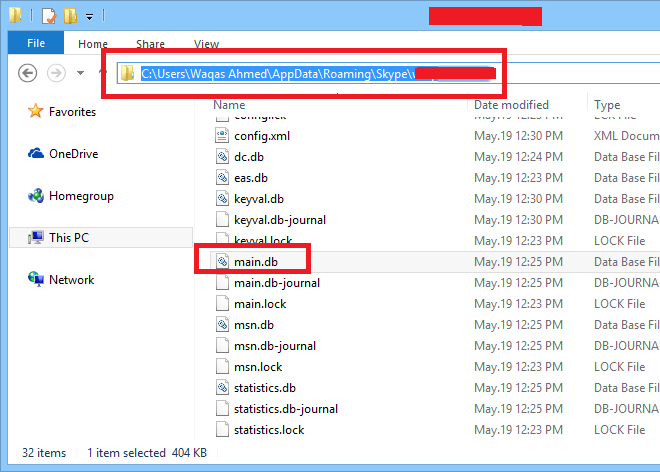
Passo 3.Agora, vá para o navegador que está no Skype e, se você teve sucesso, terá encontrado todas as mensagens que foram excluídas do aplicativo.
Como recuperar conversas excluidas do Skype com a versão anterior?
Se o método anterior não funcionou, não se preocupe, aqui temos outra opção de solução. Uma forma que permite a recuperação de uma versão anterior de um backup.
Recuperar conversas antigas do Skype:
Passo 1.Acesse o seu usuário do Skype no Windows. Insira o seguinte local:
C:\Usuários\Nome de usuário do Windows\AppData\Roaming\Skype\Nome de usuário do Skype
Uma vez localizado, selecione o arquivo que deseja recuperar e clique com o botão direito do mouse.
Passo 2.Selecione a opção "Propriedades" > "Versões anteriores". E escolha a versão anterior a ser restaurada. Agora você já deve ter recuperado as conversas do Skype.
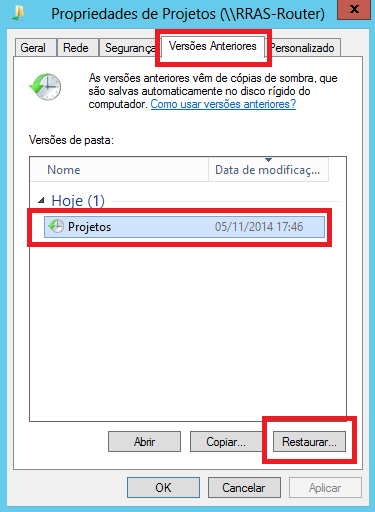
Como exportar conversas do Skype?
Exportar o histórico do chat do Skype é um processo que muitos usuários não conhecem. Mas, seguindo os seguintes passos, percebe-se que é uma função muito rápida e simples:
Passo 1.Primeiro abra um navegador. E, na barra de pesquisa, insira o endereço para exportar o chat do Skype.
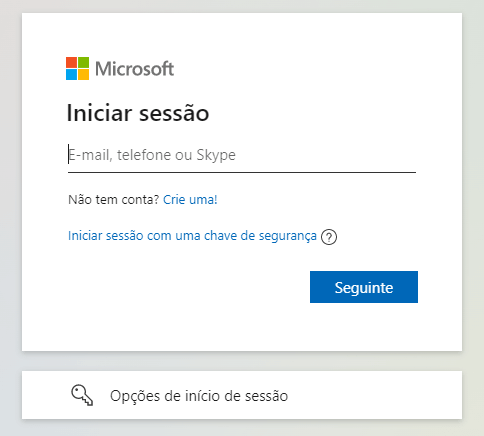
Passo 2.Identifique-se com o seu endereço ou nome de usuário e senha do Skype ou Microsoft. Depois, selecione a opção "Conversas".
Passo 3.Assim, você pode clicar no botão que indica "Enviar Solicitação", confirmando para "Continuar". Dessa forma, você obterá um link para baixar o histórico do chat da conta. Agora é só baixar e compartilhar.
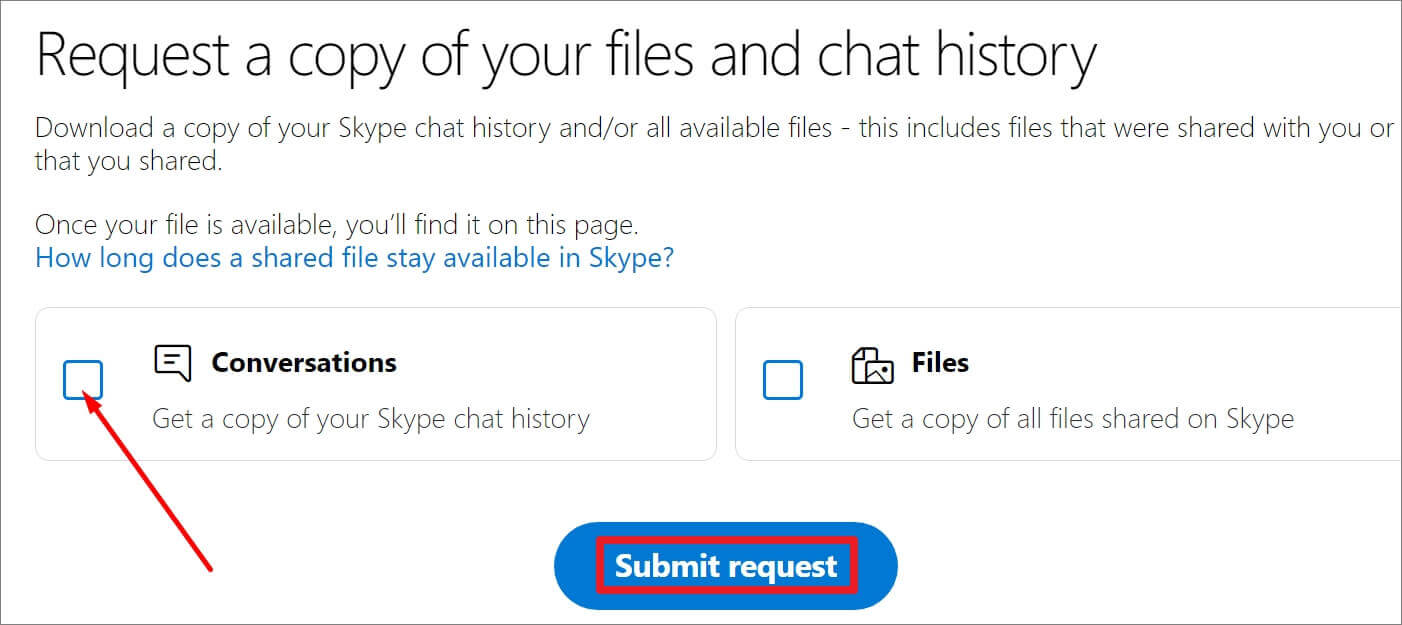
Como recuperar as conversas do Skype em 5 mins
Enquanto segue os métodos que discutimos anteriormente, você pode ter percebido que eles dependem dos arquivos de histórico do Skype. Isso significa que se esses arquivos estiverem ausentes, você não conseguirá recuperar o histórico do Skype perdido usando os métodos que discutimos.
No entanto, não se preocupe se perceber que o arquivo de histórico está faltando. Não é necessário pensar que o histórico do chat do Skype desapareceu para sempre. Na verdade, você pode recuperar historico de conversas do Skype. Tudo o que você precisa é de um aplicativo para recuperar conversa do Skype iMyFone D-Back, que pode ajudá-lo a recuperá-lo facilmente.
Recursos do iMyFone D-Back:
- Pode recuperar fotos, vídeos, contatos, messages, notas, dados de WeChat/Viber/Instagram/WhatsApp/WhatsApp Business/Skype, memos de voz, SMS e muito mais;
- Não substituirá os arquivos existentes em seu dispositivo, portanto, não causará perda de dados.
- Permite que você visualize os dados que vão ser restauradas, para poder selecionar com cuidado o que você deseja.
- Suporta todos os modelos de iPhone/iPad e as versões mais recentes do iOS, incluindo o iPhone 16 e iOS 18.
- Suporta a recuperação de dados de 3 a 5 dispositivos, o que significa que você pode compartilhar o uso desse software com sua família e amigos.
Como recuperar conversas apagadas do Skype usando o programa iMyFone D-Back:
Passo 1.Certifique-se de que o programa iMyFone D-Back está em execução no seu computador e clique na opção "Recuperar do Dispositivo iOS". Em seguida, clique no botão "Iniciar".
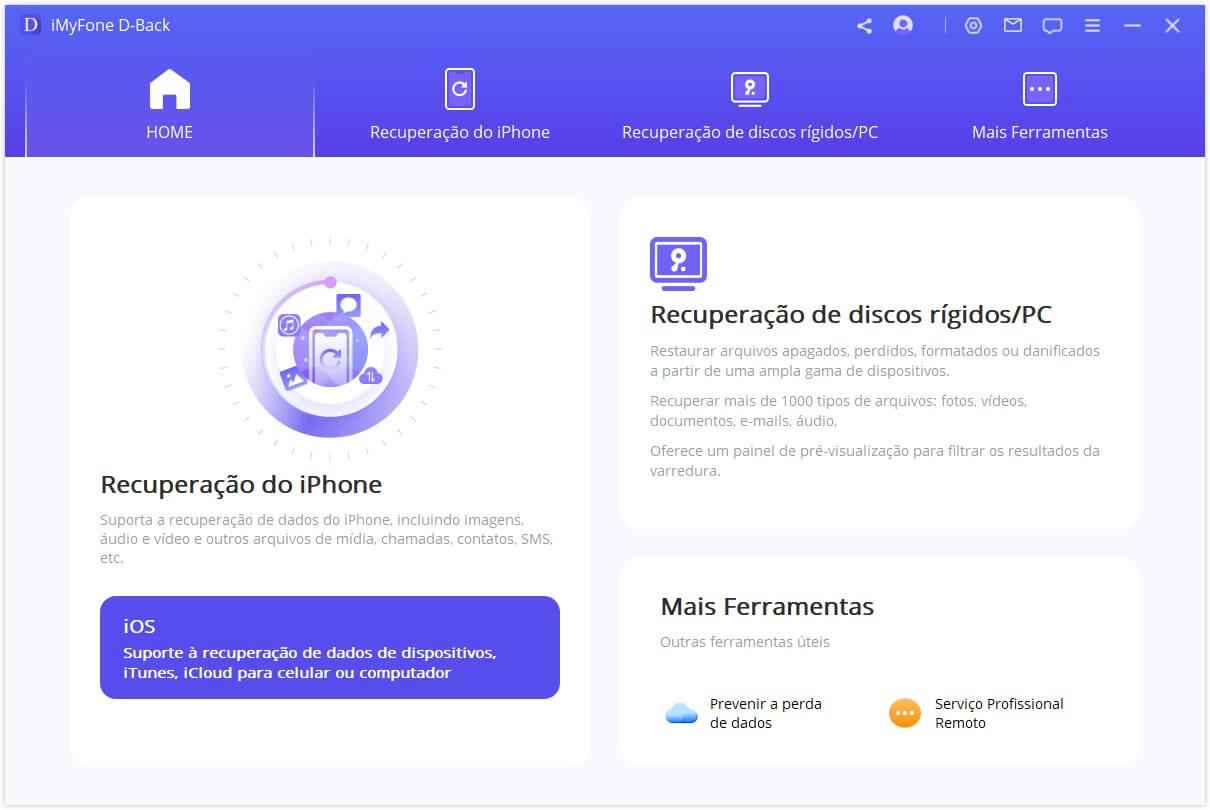
Passo 2.Depois de conectar seu iPhone ao computador, escolha os arquivos que deseja recuperar e clique no botão "Varredura".

Passo 3.Após a conclusão da varredura, os arquivos recuperáveis são exibidos em categorias organizadas. Verifique os arquivos para encontrar os que deseja restaurar. Marque ‘Mensagens do Skype’ e clique no botão Recuperar para obtê-los de volta.

[Desconto do Cupom] Para você, que leu até aqui! Temos um cupom de 20% de desconto pronto para você. Clique para conferir seu desconto exclusivo, não perca! (Experimente Agora > >)
20%OFF: LYTDB20OFF
FAQs sobre recuperar conversas apagadas do Skype
Possivelmente, você ainda tem mais dúvidas sobre como recuperar conversas do Skype, principalmente, se você ficou desconectado por um longo período do serviço. Por isso, neste momento, vamos oferecer orientações sobre as perguntas mais recorrentes sobre este tema.
1 Como encontrar uma mensagem específica em uma conversa do Skype?
Em um computador, selecione a opção de busca que está abaixo do cabeçalho. Então, você deve digitar a frase ou palavra a ser procurada. Vários resultados serão apresentados automaticamente. Com isso, apenas consulte e verifique a mensagem que deseja ver de cima para baixo.
Assim, você precisará digitar a frase ou palavra a ser pesquisada. Vários resultados serão apresentados automaticamente. Com isso, basta consultar e verificar a mensagem que você deseja ver de cima para baixo.
2 Por quanto tempo as conversas do Skype são armazenadas?
Os dados armazenados no Skype variam de acordo com a necessidade do usuário e a conveniência do serviço. Assim, mensagens, títulos de chats, vídeos e imagens são eliminados quando o usuário determina, pode ser para sempre ou por alguns meses ou anos.
Enquanto isso, arquivos, mensagens e correios de voz, gravações e vídeos de mais de 100 MB serão excluídos em um período de 30 dias. E, para alterar a periodicidade do armazenamento, você precisa entrar em "Skype" > "Preferências" > "Privacidade". Dessa forma, você pode variar a periodicidade e "Salvar" a mudança.
3 Como recuperar conversas do Skype de outro computador?
Localize o arquivo main.db do seu antigo computador. Depois, instale o Skype no outro computador e cole o arquivo main.db na nova pasta de usuário do Skype. Se você realizar a ação corretamente, deverá ter acesso às antigas conversas da conta anterior (incluindo a possibilidade de compartilhar os antigos contatos).
Conclusão
A tecnologia, embora útil, nem sempre é perfeita, e percalços acontecem. Mas com as ferramentas e técnicas corretas, você pode superar esses obstáculos e recuperar o que perdeu.
Agora, você pode tentar usar aplicativo para recuperar conversa do Skype no celular. Se tiver algum outro problema, não hesite em compartilhar comigo!





